Outlook 메일을 pdf로 저장하는 방법
전 세계에서 가장 많이 사용되는 비즈니스 프로그램 중 하나인 OUTLOOK 메일을 사용하다 보면 중요한 이메일은 수시로 PDF 로 바꾸어 영구보관 하거나 파일을 변환하여 저장해야 하는 상황이 생깁니다. 따라서 이럴 경우엔 OUTLOOK 메일 저장하는 방법에 대해 고민을 하게 됩니다. 가장 좋은 해결책은 OUTLOOK 메일을 PDF로 저장하는 방법이 간단하게 프로그램 되어 있는 전문 OUTLOOK 메일 저장 프로그램을 사용하는 것입니다. 주로 어도비를 많이 사용합니다. 하지만 오늘은 OUTLOOK 메일 저장 혹은 OUTLOOK 메일을 PDF로 저장하는 방법이 가장 간편한 Wondershare사의 PDFelement 프로그램을 통해 OUTLOOK 메일 저장하는 방법을 소개하고자 합니다.
Part1. (첫 번째 방법) OUTLOOK 메일을 PDF로 저장하는 방법
OUTLOOK 메일 저장하는 방법은 간단합니다. 먼저 메일을 PDF로 저장하는 방법에 대해 숙지를 해야 합니다.
1단계: OUTLOOK 메일 저장하기
OUTLOOK 메일 저장하는 방법입니다. 먼저 파일 버튼을 누른 뒤 다른 이름으로 저장 버튼을 누르도록 합니다. 이후에 열리는 창에서 저장하고자 하는 위치를 선택하고 .msg 파일 형식으로 저장합니다.
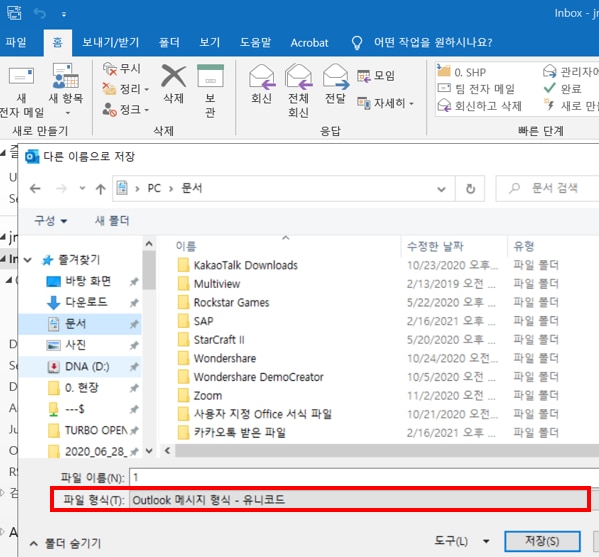
2단계: OUTLOOK 메일을 PDF로 저장하는 방법, PDF로 변환하기
Wondershare사의 PDFelement 프로그램을 실행하고 홈 화면에서 “PDF 생성” 버튼을 클릭하도록 합니다. 이후 열린 주소 창에서 위에 1단계에서 수행한 OUTLOOK 메일 저장 파일을 클릭합니다. 이후 변환된 PDF 파일이 PDFelement 프로그램 내에서 자동으로 PDF 형식으로 열리게 됩니다. 파일 버튼을 클릭하고 저장 버튼을 클릭하여 메일을 PDF로 저장하는 방법을 마무리하도록 합니다.
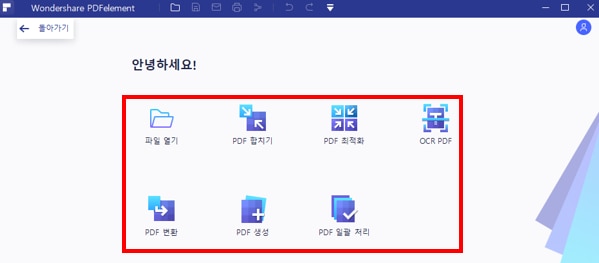
3단계: OUTLOOK 메일 저장한 이후 PDF 편집하는 방법
저장한 PDF파일을 편집하는 방법을 소개 드리도록 하겠습니다. 먼저 저장한 파일을 PDFelement 프로그램에서 불러오도록 합니다. 이후 위에서 보이는 편집 탭을 클릭한 뒤 아래에서 보이는 여러가지 편집 기능을 사용할 수 있습니다. 텍스트 추가, 이미지 추가, 링크 삽입, 워터마크 삽입, 배경화면 삽입, 머리글 및 바닥글 설정, 번호 삽입 등의 여러가지 편집 기능을 추가로 이용할 수 있습니다.
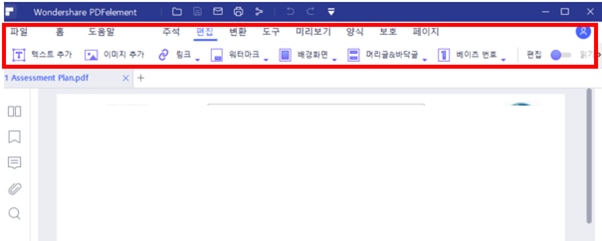
Part2 (두 번째 방법) OUTLOOK 메일을 PDF로 저장하는 방법
지금부터는 OUTLOOK 메일을 PDF로 저장하는 방법 두 번째를 소개 드리도록 하겠습니다.
1단계: PDF로 변환할 OUTLOOK 메일을 선택하여 엽니다. 이후 파일 탭에 들어간 뒤 인쇄 탭으로 들어가도록 합니다. Wondershare사의 PDFelement프로그램이 설치되어 있다면 프린터 옵션 가장 하단 부분에 프린터를 Wondershare사의 PDPFelement 준비로 설정할 수 있습니다. 해당 방법을 통해 이메일을 PDF로 바로 인쇄할 수 있습니다.
Part3. 어도비를 사용하여 메일을 PDF로 저장하는 방법
위에서 소개 드린 Wondeshare사의 PDFelement 프로그램을 사용하여 간편하게 이메일을 저장한 뒤 메일을 PDF로 저장하는 방법을 이용하고 편집 기능 역시 이용할 수 있습니다. 이외에도 현재 많이 사용되는 프로그램 중 하나인 어도비 프로그램을 사용하여 OUTLOOK 메일 저장을 한 뒤 PDF로 변환할 수 있습니다. 지금부터 그 방법을 소개 드리도록 하겠습니다.
1단계: 어도비 설치
마이크로소프트에서 제공되는 오피스 프로그램처럼 아웃룩을 설치하도록 합니다. 대부분 아웃룩을 무료로 제공되지만 어도비는 그렇지 않습니다. 따라서 어도비 프로그램을 추가로 구매하여 설치하는 것을 권장합니다.
2단계: OUTLOOK 메일 저장 및 PDF로 변환하기
어도비를 설치한 뒤 OUTLOOK을 실행합니다. 상단의 도구 탭에서 Acrobat을 클릭하면 선택한 메시지 및 선택된 폴더를 설정할 수 있습니다. 선택한 메시지를 클릭하면 새 PDF를 작성할 수 있으며 기존 PDF에 추가할 수 있습니다. 선택된 폴더를 폴더내의 새 PDF를 작성할 수도 있습니다.
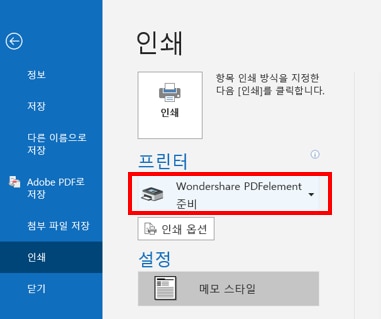
선택한 메시지에서 새 PDF작성을 클릭하면 저장해야 하는 이메일을 PDF로 변환하여 단의 도구 탭에서 Acrobat을 클릭하면 선택한 메시지 및 선택된 폴더를 설정할 수 있습니다. 선택한 메시지를 클릭하면 저장하고자 하는 OUTLOOK 메일을 새 PDF로 만들거나 기존 PDF에 합칠 수 있습니다. 해당 기능은 OUTLOOK에서 바로 PDF를 전환할 수 있는 기능으로 간편하게 사용하기 좋습니다.
Part4. 결론
OUTLOOK 메일을 저장하는 방법이나 OUTLOOK 메일을 저장하여 PDF로 변환하는 방법은 여러가지가 있습니다. 앞서 언급했듯 어도비를 사용하면 OUTLOOK에서 바로 어도비를 통해 PDF로 젼환하여 저장할 수 있는 장점이 있습니다만 추가적인 편집기능이나 고급 PDF 기능을 사용하기 위해선 유료로 구매해야 하는 불편함이 있습니다. 하지만 Wondershare사의 PDFelement 프로그램을 사용하면 OUTLOOK 메일을 저장한 뒤 제공되는 PDF 편집 기능을 사용하여 사용자의 기호에 맞게 PDF를 편집할 수 있습니다. 따라서 Wondershare사의 PDFelement프로그램을 사용하여 당신의 소중한 OUTLOOK 이메일들을 PDF로 변환하여 보관하시는 것을 추천 드립니다.
무료 체험하기 혹은 지금 바로 PDF엘리먼트 구매하기 !
무료 체험하기 혹은 지금 바로 PDF엘리먼트 구매하기
지금 바로 PDF엘리먼트 구매하기 !
지금 바로 PDF엘리먼트 구매하기 !
Elise Williams
chief Editor